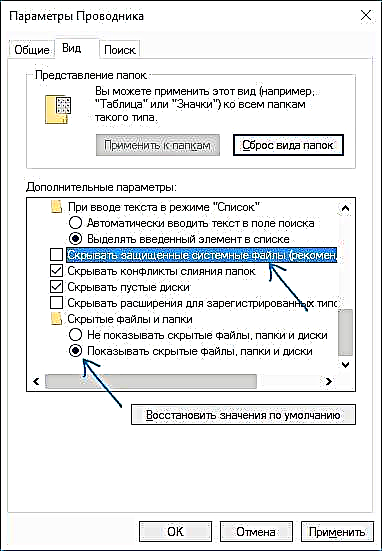ເມື່ອບໍ່ດົນມານີ້, ໃນ ຄຳ ເຫັນຂອງຜູ້ໃຊ້ Windows 10, ຂໍ້ຄວາມຜິດພາດ 0x80070091 ປາກົດຂື້ນເມື່ອ ນຳ ໃຊ້ຈຸດກູ້ຂໍ້ມູນ - System Restore ບໍ່ ສຳ ເລັດ. ໂປຣແກຣມເກີດບັນຫາໃນເວລາທີ່ ກຳ ລັງຮວບຮວມລາຍຊື່ຈາກຈຸດການຟື້ນຟູ. ແຫຼ່ງຂໍ້ມູນ: AppxStaging, ຂໍ້ຜິດພາດທີ່ບໍ່ຄາດຄິດໃນລະຫວ່າງການຟື້ນຟູລະບົບ 0x80070091.
ບໍ່ແມ່ນຄວາມຊ່ວຍເຫຼືອຂອງຜູ້ໃຫ້ ຄຳ ເຫັນມັນສາມາດຄິດໄລ່ວ່າຂໍ້ຜິດພາດເກີດຂື້ນແລະວິທີແກ້ໄຂມັນ, ເຊິ່ງຈະຖືກ ນຳ ມາປຶກສາຫາລືໃນປື້ມຄູ່ມືນີ້. ເບິ່ງຕື່ມອີກ: ຈຸດຟື້ນຟູຂອງ Windows 10.
ໝາຍ ເຫດ: ທາງທິດສະດີ, ຂັ້ນຕອນຕ່າງໆທີ່ອະທິບາຍຂ້າງລຸ່ມນີ້ສາມາດ ນຳ ໄປສູ່ຜົນໄດ້ຮັບທີ່ບໍ່ຕ້ອງການ, ສະນັ້ນການ ນຳ ໃຊ້ ຄຳ ແນະ ນຳ ນີ້ຖ້າທ່ານພ້ອມທີ່ຈະເຮັດຫຍັງຜິດແລະກໍ່ໃຫ້ເກີດຂໍ້ຜິດພາດເພີ່ມເຕີມໃນ Windows 10.
ແກ້ໄຂບັນຫາ 0x800070091
ຂໍ້ຜິດພາດທີ່ບໍ່ຄາດຄິດທີ່ລະບຸໄວ້ໃນລະຫວ່າງການກູ້ຄືນລະບົບເກີດຂື້ນເມື່ອມີບັນຫາ (ຫຼັງຈາກອັບເດດ Windows 10 ຫລືໃນສະຖານະການອື່ນໆ) ດ້ວຍເນື້ອໃນແລະລົງທະບຽນ ຄຳ ຮ້ອງສະ ໝັກ ໃນໂຟນເດີ ໂປແກມ Files Files Windows.

ເສັ້ນທາງແກ້ໄຂແມ່ນຂ້ອນຂ້າງລຽບງ່າຍ - ການລຶບໂຟນເດີນີ້ແລະເລີ່ມຕົ້ນມ້ວນຈາກຈຸດການຟື້ນຟູອີກຄັ້ງ.
ຢ່າງໃດກໍ່ຕາມ, ພຽງແຕ່ລຶບໂຟເດີອອກໄປ Windowsapps ມັນຈະລົ້ມເຫລວແລະຍິ່ງໄປກວ່ານັ້ນ, ໃນກໍລະນີ, ມັນດີກວ່າທີ່ຈະບໍ່ລົບລ້າງມັນທັນທີ, ແຕ່ໃຫ້ປ່ຽນຊື່ຊົ່ວຄາວ, ຕົວຢ່າງ, WindowsApps.old ແລະຕໍ່ມາ, ຖ້າຂໍ້ຜິດພາດ 0x80070091 ຖືກແກ້ໄຂ, ລຶບຕົວຢ່າງທີ່ຖືກປ່ຽນຊື່ ໃໝ່ ຂອງໂຟນເດີ.
- ກ່ອນອື່ນ ໝົດ, ທ່ານ ຈຳ ເປັນຕ້ອງປ່ຽນເຈົ້າຂອງໂຟນເດີ WindowsApps ແລະຂໍອະນຸຍາດປ່ຽນມັນ. ເພື່ອເຮັດສິ່ງນີ້, ດໍາເນີນການເສັ້ນຄໍາສັ່ງເປັນຜູ້ບໍລິຫານແລະໃສ່ຄໍາສັ່ງຕໍ່ໄປນີ້
TAKEOWN / F "C: Program Files WindowsApps" / R / D Y

- ລໍຖ້າຂະບວນການນີ້ສິ້ນສຸດລົງ (ມັນອາດຈະໃຊ້ເວລາດົນນານ, ໂດຍສະເພາະໃນແຜ່ນຊ້າ).
- ເປີດການສະແດງເອກະສານທີ່ເຊື່ອງໄວ້ແລະລະບົບ (ເຫຼົ່ານີ້ແມ່ນສອງຈຸດທີ່ແຕກຕ່າງກັນ) ໄຟລ໌ແລະໂຟນເດີຕ່າງໆໃນແຜງຄວບຄຸມ - ການຕັ້ງຄ່າຂອງ Explorer - ເບິ່ງ (ຮຽນຮູ້ເພີ່ມເຕີມກ່ຽວກັບວິທີການເປີດໃຊ້ເອກະສານທີ່ເຊື່ອງໄວ້ແລະລະບົບໃນ Windows 10).
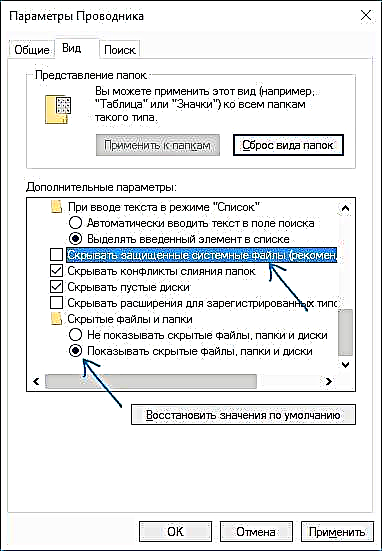
- ປ່ຽນຊື່ແຟ້ມ C: Program Files Files WindowsApps ໃນ WindowsApps.old. ເຖິງຢ່າງໃດກໍ່ຕາມ, ຈົ່ງຈື່ໄວ້ວ່າການເຮັດສິ່ງນີ້ດ້ວຍເຄື່ອງມືມາດຕະຖານຈະລົ້ມເຫລວ. ແຕ່: ໂຄງການ Unlocker ຂອງພາກສ່ວນທີສາມເຮັດສິ່ງນີ້. ທີ່ ສຳ ຄັນ: ຂ້ອຍບໍ່ສາມາດຊອກຫາຕົວຕິດຕັ້ງ Unlocker ໄດ້ໂດຍບໍ່ຕ້ອງໃຊ້ໂປແກຼມທີ່ບໍ່ຕ້ອງການຂອງບຸກຄົນທີສາມ, ເຖິງຢ່າງໃດກໍ່ຕາມລຸ້ນທີ່ໃຊ້ໄດ້ສະອາດ, ຖືກຕັດສິນໂດຍກວດເຊັກ VirusTotal (ແຕ່ໃຊ້ເວລາໃນການກວດສອບຕົວຢ່າງຂອງເຈົ້າ). ການກະ ທຳ ໃນລຸ້ນນີ້ຈະມີດັ່ງນີ້: ລະບຸໂຟນເດີ, ເລືອກ "ປ່ຽນຊື່" ຢູ່ເບື້ອງຊ້າຍລຸ່ມ, ລະບຸຊື່ໂຟນເດີ ໃໝ່, ກົດ OK, ແລະຈາກນັ້ນ - ປົດລUnlockອກທັງ ໝົດ. ຖ້າການຕັ້ງຊື່ ໃໝ່ ບໍ່ຜ່ານທັນທີ, ຫຼັງຈາກນັ້ນ Unlocker ຈະສະ ເໜີ ໃຫ້ເຮັດແບບນີ້ຫຼັງຈາກເປີດ ໃໝ່, ເຊິ່ງມັນຈະເຮັດວຽກໄດ້ແລ້ວ.

ເມື່ອເຮັດ ສຳ ເລັດແລ້ວ, ພິສູດວ່າທ່ານສາມາດໃຊ້ຈຸດກູ້ຂໍ້ມູນ. ດ້ວຍຄວາມເປັນໄປໄດ້ສູງ, ຂໍ້ຜິດພາດ 0x80070091 ຈະບໍ່ສະແດງອອກອີກເທື່ອ ໜຶ່ງ, ແລະຫຼັງຈາກຂະບວນການກູ້ຄືນທີ່ປະສົບຜົນ ສຳ ເລັດ, ທ່ານສາມາດລຶບໂຟນເດີ WindowsApps.old ທີ່ບໍ່ ຈຳ ເປັນໄດ້ແລ້ວ (ໃຫ້ແນ່ໃຈວ່າໂຟນເດີ WindowsApps ໃໝ່ ປະກົດຢູ່ໃນສະຖານທີ່ດຽວກັນ).
ຂ້າພະເຈົ້າສະຫຼຸບເລື່ອງນີ້, ຂ້າພະເຈົ້າຫວັງວ່າ ຄຳ ແນະ ນຳ ຈະເປັນປະໂຫຍດ, ແລະ ສຳ ລັບການແກ້ໄຂທີ່ໄດ້ສະ ເໜີ ຂ້າພະເຈົ້າຂໍຂອບໃຈຜູ້ອ່ານ Tatyana.